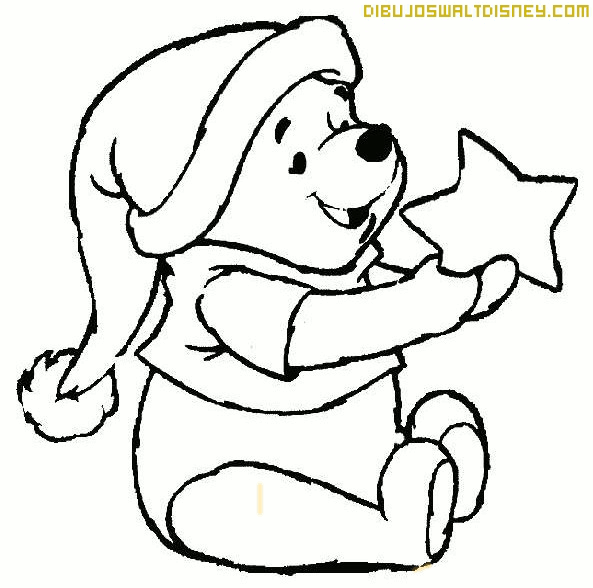Y aquí está el GIF.
miércoles, 17 de diciembre de 2014
Práctica 13: Dar textura a la tipografía
En esta práctica vamos a darle textura a una tipografía. Primero cogeremos la textura a nuestro gusto. Yo he elegido la siguiente:
Abrimos dicha imagen en GIMP, sobre esta imagen crearemos una capa transparente. Ahora con la herramienta de texto escribiremos nuestro nombre y la ajustamos como creamos conveniente. A continuación pulsaremos sobre la capa del texto con el lado derecho del ratón y pulsaremos a 'combinar hacia abajo' y seguidamente el texto se unirá a la imagen. Pulsamos en 'alfa a selección', después pulsamos sobre la capa original y pulsamos en 'editar' 'copiar', por último vamos a la capa anterior pulsamos en 'pegar como' > 'capa nueva'. Y EL RESULTADO ES EL SIGUIENTE:
GIMP: Práctica 12. Flor animada
Vamos a aprender hacer un gif mediante una foto. En este caso será la siguiente imagen.
Abrimos dicha foto a en GIMP, con las tijeras recortamos el contorno de la flor, creamos nueva capa y anclamos. Ahora vamos a duplicar la capa en la que solo se encuentra la flor (sin fondo) , borramos con la goma o suprimes el primer pétalo. Una vez hecho eso, vuelves a duplicar la capa en la que habías borrado el pétalo y borras el siguiente, y así sucesivamente hasta que borras todos los pétalos, Y ya hemos creado nuestro gif animado.
sábado, 6 de diciembre de 2014
GIMP: Práctica 11. Niveles y curvas.
Vamos a cambiar las curvas de imágenes que nos serviría de ayuda para mejorar o recuperar imágenes. Utilizaremos una imagen de la Torre Eiffel.
Primero pulsamos 'colores' y seleccionamos 'niveles' , con las flechas vamos manejando y mejorando la foto.
Ahora utilizaremos las curvas , vamos también a 'colores' y 'curvas'. Con las curvas solo se pueden usar ciertos colores que son : verde, azul y rojo. Utilizándolas dará este resultado o parecido.
GIMP: Práctica 10. Rotar y escalar una imagen.
Esta práctica consiste en rotar una imagen , vamos a utilizar la Torre de Pisa.
Primero con la herramienta 'selección por rectángulo' seleccionamos la torre , la copiamos , creamos nueva capa la pegamos y la anclamos a la misma. Seguidamente en la nueva capa utilizaremos la 'herramienta de rotación' para poner la torre recta, una vez hecho esto moveremos la imagen de la torre recta sobre la inclinada y con la 'herramienta de escalado' la colocamos.
Primero con la herramienta 'selección por rectángulo' seleccionamos la torre , la copiamos , creamos nueva capa la pegamos y la anclamos a la misma. Seguidamente en la nueva capa utilizaremos la 'herramienta de rotación' para poner la torre recta, una vez hecho esto moveremos la imagen de la torre recta sobre la inclinada y con la 'herramienta de escalado' la colocamos.
GIMP: Práctica 9. Uso de las tijeras inteligentes y aplicación de un filtro.
En esta foto vamos a saturar el fondo de la imagen y aplicarle un efecto a dicho fondo.
Con las tijeras seleccionaremos la flor , una vez hecho la invertiremos para que quede seleccionado el fondo. Vamos a 'colores' y seleccionamos 'desaturizar'. Ahora vamos a 'filtros' , elegimos 'desenfoque' y pulsamos en 'desenfoque de movimiento'. Como los valores que aparecen son muy grandes los cambiamos por 300 y 200.
GIMP: Práctica 8. Arreglos de color y saturación.
Vamos a arreglar fotos , la primera foto es esta
En esta foto la luz tapa la imagen por lo que vamos a 'colores' y en 'niveles' vamos cambiando hasta donde mejor veamos.
En esta foto la luz tapa la imagen por lo que vamos a 'colores' y en 'niveles' vamos cambiando hasta donde mejor veamos.
La siguiente fotografía es esta , en la cual los colores no son muy llamativos.
Para solucionar esto vamos a 'colores' y 'tono y saturación' , cambiamos la saturación de la imagen para arreglarla.
GIMP. Práctica 7: Selección por color y modo de fusión de capas.
Vamos a añadir a una imagen , otra , y modificarla. Partiremos de las siguientes fotos.
Primero abrimos la imagen del destello , con la herramienta 'selección por color' seleccionamos las partes negras de la imagen y una vez esté toda seleccionada invertimos la selección. Copiamos y a continuación abrimos la imagen de la estatua y pegamos la del destello , con la `herramienta de escalado' colocamos a nuestro gusto el destello en la estatua. Por último ponemos el modo que más nos guste.
Suscribirse a:
Entradas (Atom)